在CAD繪圖過程中,會使用各種顏色將設計圖中的各項內容進行區分,使圖紙看起來更直觀;但在進行CAD打印時并不需要這種效果,只需要簡單的黑白打印即可。那你知道CAD打印怎么設置黑白嗎?下面就和小編一起來了解一下浩辰CAD軟件中CAD打印設置黑白的相關操作技巧吧!
CAD打印設置黑白的操作步驟:
首先在浩辰CAD軟件中打開需要打印成黑白的圖紙文件。如下圖所示:
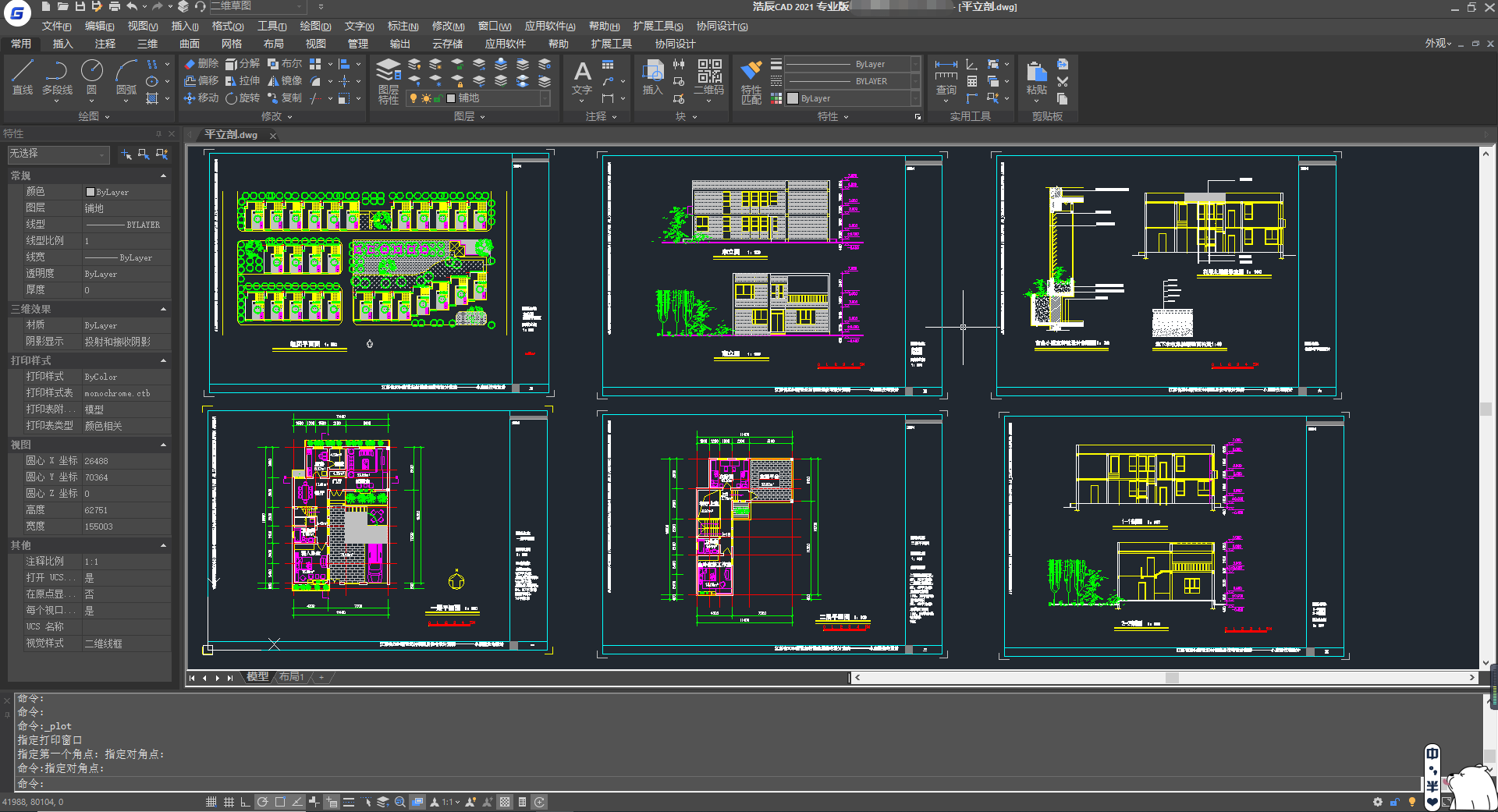
然后使用CAD快捷鍵【Ctrl+P】調出【打印 – 模型】對話框,在【打印樣式表(畫筆指定)(G)】中將打印樣式表設置為:monochrome.ctb。如下圖所示:

設置完成后,選擇需要用到的打印機名稱,點擊左下角的【預覽(P)】。如下圖所示:
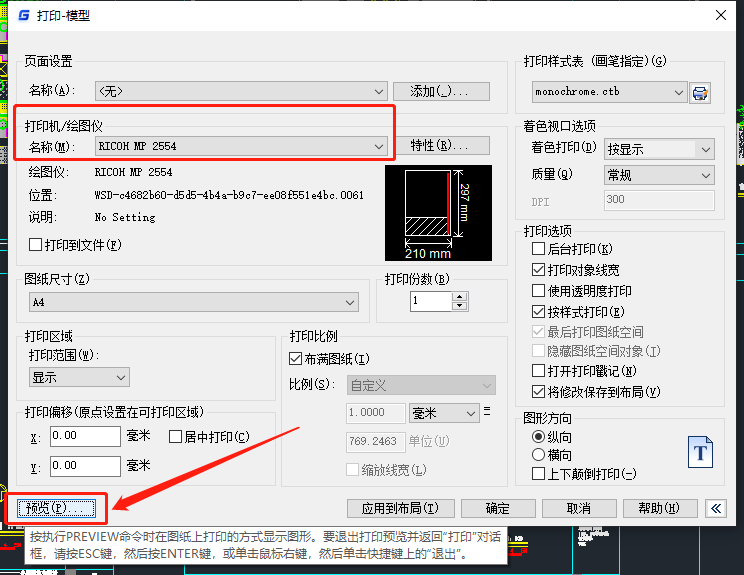
在【打印預覽】對話框中即可看到黑白的圖紙。如下圖所示:
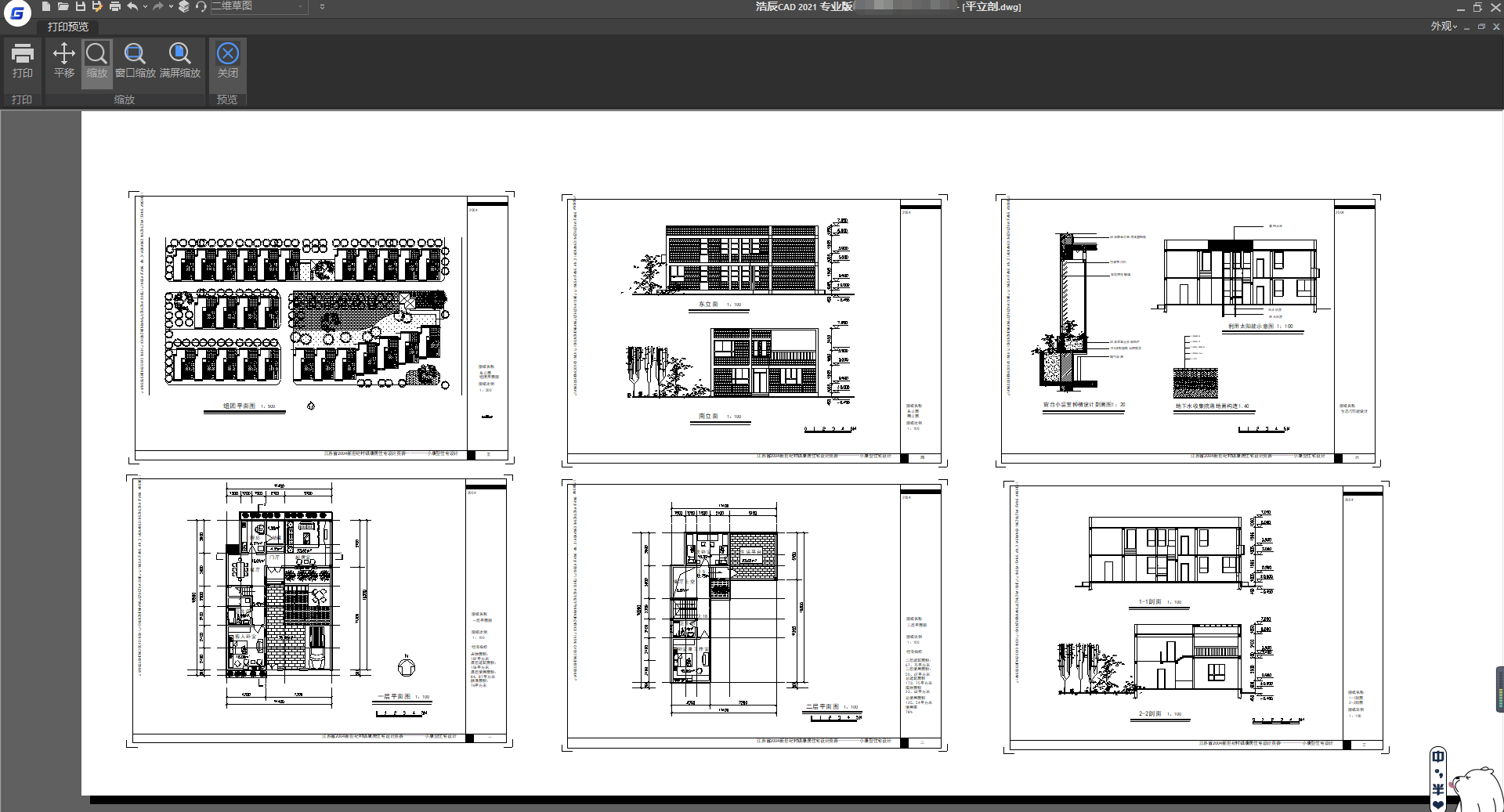
點擊【關閉】返回到【打印 – 模型】對話框中,點擊【確定】便能調出【瀏覽打印文件】對話框,修改文件名點擊【保存】即可。如下圖所示:
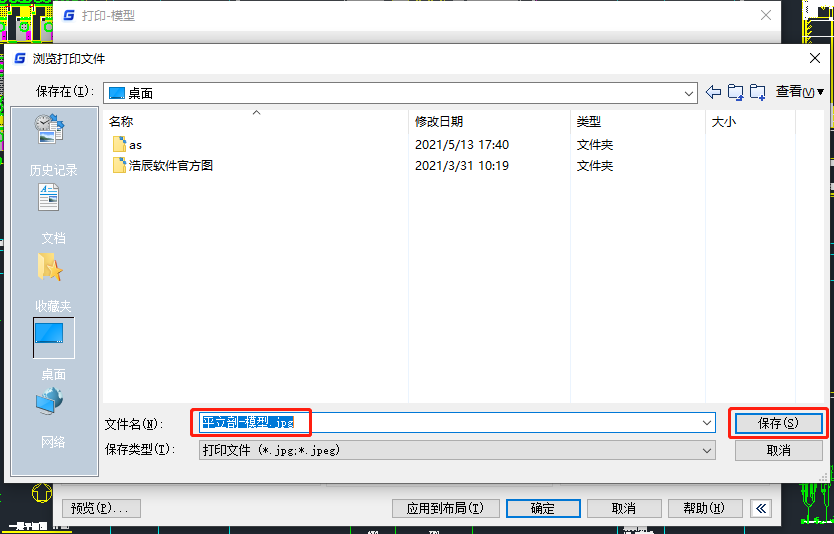
關于浩辰CAD軟件中CAD打印設置黑白的相關操作技巧小編就給大家介紹這里了,有需要的小伙伴可以參考本篇教程來將CAD打印設置為黑白,更多相關CAD教程可以訪問浩辰CAD軟件官網教程專區查看。

2023-09-03

2023-03-23

2023-03-17

2022-10-14

2022-07-11

2022-07-04

2022-05-12

2022-05-07

2022-03-17

2022-02-11

2022-01-12

2019-11-19
